dns地址填写方法取决于你的具体需求和所使用的系统。 并非所有情况都一样,直接给出单一答案是不负责任的。

最常见的情况是配置电脑或手机的网络连接。 以Windows系统为例,你需要找到网络连接设置。这通常在“控制面板”或“设置”应用中,具体位置取决于你的Windows版本。找到你的网络连接(例如Wi-Fi或以太网),点击“属性”。 你会看到一个列表,其中包含“Internet协议版本4 (TCP/IPv4)”或“Internet协议版本6 (TCP/IPv6)” ——或者两者都有。
我曾经帮助一位朋友解决过网络问题,她死活连不上公司Wi-Fi。 经过一番排查,发现问题就出在DNS地址填写上。她的公司IT部门提供的是两个DNS地址,但她只填写了一个,导致连接失败。 正确的做法是,将提供的两个DNS地址都填写完整,一个在“首选DNS服务器”,另一个在“备用DNS服务器”。 填写完毕后,记得点击“确定”保存更改。 这之后,她的网络就恢复正常了。
另一个需要注意的点是DNS地址的获取方式。许多人习惯使用自动获取DNS服务器地址,但这在某些网络环境下可能会导致速度慢或连接不稳定。 例如,我曾经在一家咖啡馆里,使用自动获取DNS连接速度非常慢,网页打开缓慢。 后来我尝试手动填写公共DNS服务器地址,例如Google Public DNS (8.8.8.8 和 8.8.4.4) 或 Cloudflare DNS (1.1.1.1 和 1.0.0.1),网络速度立刻提升了很多。 这说明,在特定情况下,手动设置DNS地址能带来显著的改善。
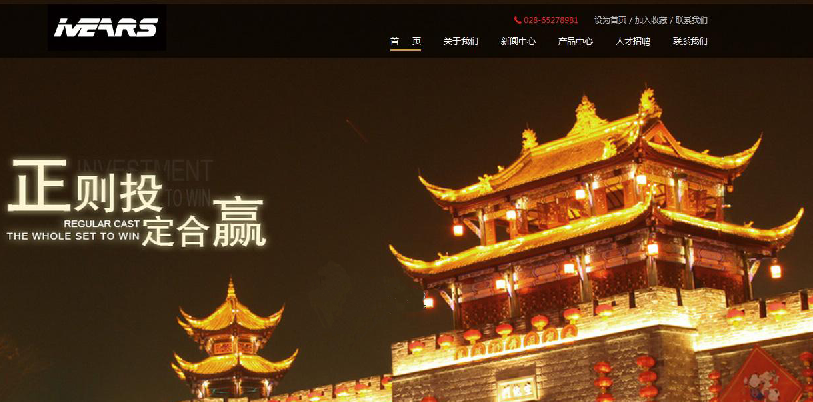
该软件是以php+MySQL进行开发的金融企业类网站源码,运行网站提示填写mysql数据库信息,网站将自行安装。后台地址http://您的网址/admin/ 默认用户名和密码admin
 187
187

路由器的DNS设置也类似,但具体操作界面因路由器品牌和型号而异。通常需要登录路由器的管理界面(通常通过浏览器访问一个特定IP地址),找到DNS设置选项,然后进行修改。 这里我建议仔细阅读路由器的说明书,或者在路由器厂商的网站上查找相关信息,避免错误操作。
总而言之,DNS地址的填写需要根据实际情况进行调整,建议仔细检查提供的DNS地址信息,并根据网络状况选择合适的设置方式。 如果遇到问题,不妨尝试使用公共DNS服务器,或者寻求专业人士的帮助。切记,在修改网络设置前,最好备份一下当前的设置,以防万一。
以上就是dns地址怎么填写的详细内容,更多请关注php中文网其它相关文章!

每个人都需要一台速度更快、更稳定的 PC。随着时间的推移,垃圾文件、旧注册表数据和不必要的后台进程会占用资源并降低性能。幸运的是,许多工具可以让 Windows 保持平稳运行。

Copyright 2014-2025 https://www.php.cn/ All Rights Reserved | php.cn | 湘ICP备2023035733号